Situatie
Dacă aveți un cont de la locul de muncă sau de la școală care utilizează Microsoft 365 pentru firme sau conturi bazate pe Exchange, pot exista cerințe suplimentare stabilite de administratorul IT. De exemplu, dacă aveți un dispozitiv gestionat de firmă, un server Exchange local configurat pentru autentificare de bază sau dacă firma dvs. necesită gestionarea aplicațiilor mobile pentru protecția aplicațiilor.
Notă: Dacă aveți un cont de lucru care are nevoie de aplicația Portal firmă Intune, instalați-o din magazinul Google Play înainte să configurați Outlook pentru Android.
Solutie
Pasi de urmat
Instalați aplicația Outlook pentru Android din Magazinul Google Play, apoi deschideți-o.
Atingeți Începeți dacă este prima dată.
În caz contrar, pentru a adăuga un alt cont de e-mail, deschideți meniul de  > Setări
> Setări  > adăugare cont > Adăugare cont de e-mail. Apoi treceți la pasul 4 sub configurați un alt cont de e-mail mai jos.
> adăugare cont > Adăugare cont de e-mail. Apoi treceți la pasul 4 sub configurați un alt cont de e-mail mai jos.
Pentru a le adăuga la Outlook pentru Android, atingeți Conectarea conturilor Google, apoi atingeți OK pentru a confirma. Atingeți pentru a oferi Outlook-ului accesul la persoanele de contact.
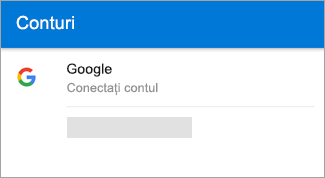
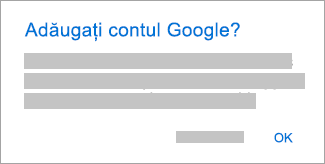
Dacă nu doriți să adăugați aceste conturi, atingeți Ignorare, apoi mergeți la pasul 4 sub configurați un alt cont de e-mail sub…
Selectați conturile pe care doriți să adăugați și atingeți Adăugare cont. Este posibil să vi se solicite să vă conectați.
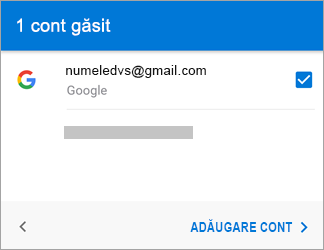
Atingeți Se permite pentru a confirma accesul offline și acceptați orice alte solicitări.
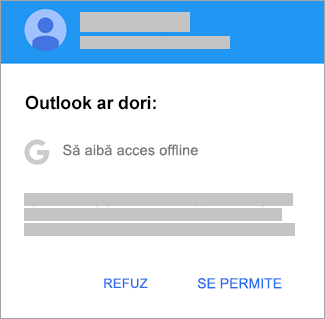
Pentru a adăuga un alt cont de e-mail, atingeți Continuați și mergeți la pasul 4, în caz contrar, atingeți Ignorare.
Introduceți adresa completă de e-mail, apoi atingeți Continuare.
Notă: Dacă vi se solicită să alegeți furnizorul, va fi nevoie să configurați manual contul Exchange sau să configurați un cont IMAP sau POP.
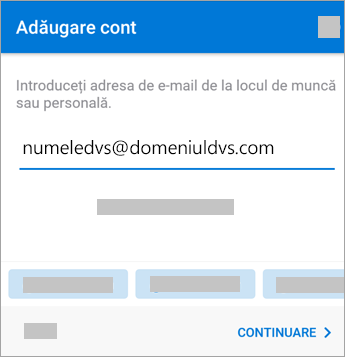
Introduceți parola contului de e-mail și atingeți Conectare sau Următorul.Ecranul de conectare poate arăta diferit, în funcție de furnizorul dvs. de e-mail.
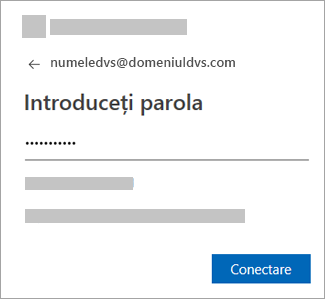
Dacă este activată autentificarea multi-factor, verificați-vă identitatea. Pentru mai multe informații, consultați Prezentare generală a informațiilor de securitate.
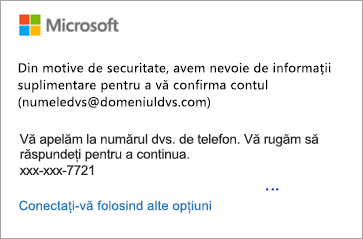

Leave A Comment?